Windows 10'da Düzen Bağlam Menüsü Ekle
Windows 10'da içerik menüsüne Düzen ekleyebilirsiniz. Bu, Dosya Gezgini'nin görünümünü özelleştirmenize olanak tanır. Sağ tıklayarak Ayrıntılar Bölmesi, Önizleme bölmesi ve Gezinti bölmesi arasında tek bir menüden geçiş yapabileceksiniz. İşte nasıl yapılabilir.
Reklamcılık
Dosya Gezgini'ndeki bağlam menüsüne yeni bir Düzen komutu eklerseniz, aşağıdaki komutlarla birlikte bir alt menü olarak görünür:
- Menü çubuğu
- Ayrıntılar bölmesi
- Önizleme bölmesi
- Gezinti bölmesi
İşte nasıl göründüğü:

Windows 10'da Düzen Bağlam Menüsü Eklemek İçin, aşağıdakileri yapın.
Aşağıda listelenen Registry tweak'i uygulayın. İçeriğini Not Defteri'ne yapıştırın ve *.reg dosyası olarak kaydedin.
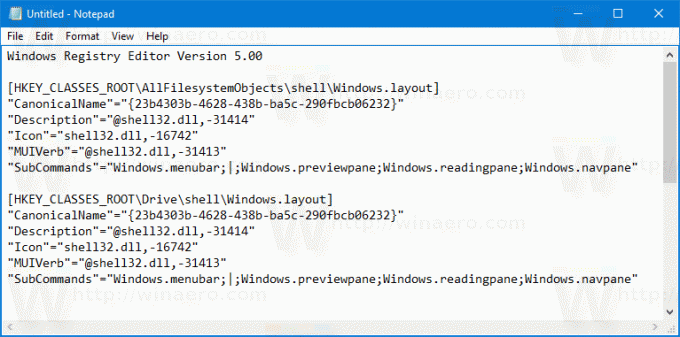
Windows Kayıt Defteri Düzenleyicisi Sürüm 5.00 [HKEY_CLASSES_ROOT\AllFilesystemObjects\shell\Windows.layout] "CanonicalName"="{23b4303b-4628-438b-ba5c-290fbcb06232}" "Açıklama"="@shell32.dll,-31414" "Simge"="shell32.dll,-16742" "MUIVerb"="@shell32.dll,-31413" "SubCommands"="Windows.menubar;|;Windows.previewpane; Windows.okuma bölmesi; Windows.navpane" [HKEY_CLASSES_ROOT\Drive\shell\Windows.layout] "CanonicalName"="{23b4303b-4628-438b-ba5c-290fbcb06232}" "Açıklama"="@shell32.dll,-31414" "Simge"="shell32.dll,-16742" "MUIVerb"="@shell32.dll,-31413" "SubCommands"="Windows.menubar;|;Windows.previewpane; Windows.okuma bölmesi; Windows.navpane" [HKEY_CLASSES_ROOT\Folder\shell\Windows.layout] "CanonicalName"="{23b4303b-4628-438b-ba5c-290fbcb06232}" "Açıklama"="@shell32.dll,-31414" "Simge"="shell32.dll,-16742" "MUIVerb"="@shell32.dll,-31413" "SubCommands"="Windows.menubar;|;Windows.previewpane; Windows.okuma bölmesi; Windows.navpane" [HKEY_CLASSES_ROOT\Directory\Background\shell\Windows.layout] "CanonicalName"="{23b4303b-4628-438b-ba5c-290fbcb06232}" "Açıklama"="@shell32.dll,-31414" "Simge"="shell32.dll,-16742" "MUIVerb"="@shell32.dll,-31413" "SubCommands"="Windows.menubar;|;Windows.previewpane; Windows.okuma bölmesi; Windows.navpane"
Not Defteri'nde Ctrl + S tuşlarına basın veya Dosya menüsünden Dosya - Kaydet öğesini yürütün. Bu, Kaydet iletişim kutusunu açacaktır. Buraya tırnak işaretleri de dahil olmak üzere "Layout menu.reg" adını yazın veya kopyalayıp yapıştırın.
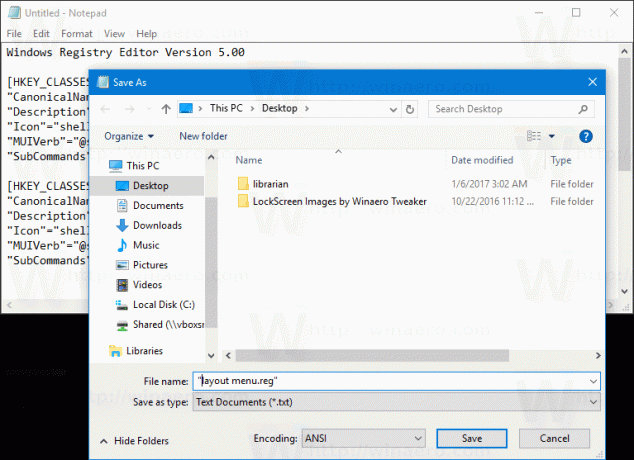
Dosyanın *.reg.txt değil "*.reg" uzantısını alacağından emin olmak için çift tırnak önemlidir. Dosyayı istediğiniz yere kaydedebilir, örneğin Masaüstü klasörünüze koyabilirsiniz.
Oluşturduğunuz dosyaya çift tıklayın, içe aktarma işlemini onaylayın ve işlem tamam!
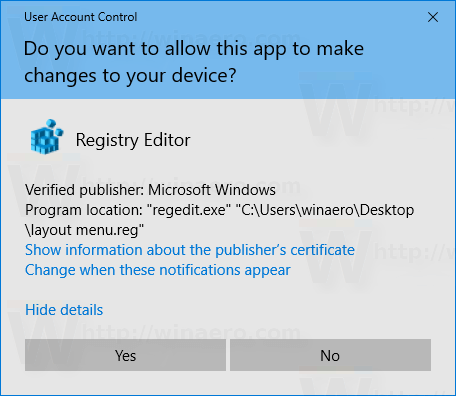
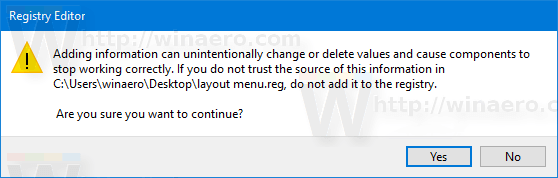
Bu ince ayarın nasıl çalıştığını anlamak için, Windows 10'da Bağlam menüsüne herhangi bir Şerit komutunun nasıl ekleneceğini açıkladığım önceki makaleme bakın. Görmek
Windows 10'da sağ tıklama menüsüne herhangi bir Şerit komutu nasıl eklenir
Kısacası, tüm Şerit komutları bu Kayıt Defteri anahtarının altında saklanır.
HKEY_LOCAL_MACHINE\SOFTWARE\Microsoft\Windows\CurrentVersion\Explorer\CommandStore\shell
İstediğiniz komutu dışa aktarabilir ve dışa aktarılan *.Reg'i dosya, klasör veya Dosya Gezgini'nde görünen herhangi bir nesnenin bağlam menüsüne eklemek için değiştirebilirsiniz.
Zaman kazanmak için, kullanıma hazır Kayıt dosyaları hazırladım. Bunları buradan indirebilirsiniz:
Kayıt Dosyalarını İndirin
Alternatif olarak, Context Menu Tuner'ı kullanabilirsiniz. Bağlam menüsüne herhangi bir Şerit komutu eklemenize izin verecektir.
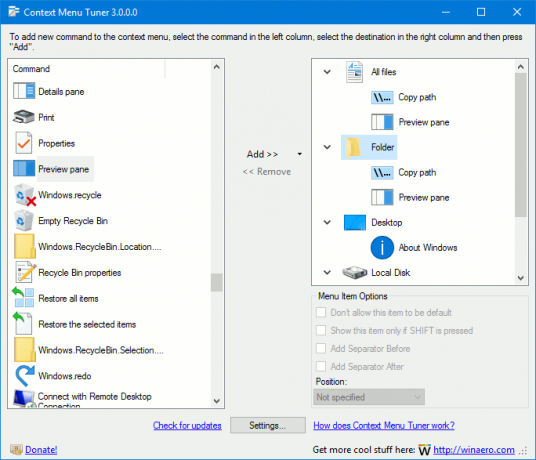
Kullanılabilir komutlar listesinden "Düzen"i seçin, sağ taraftaki "Tüm Dosyalar"ı seçin ve "Ekle" düğmesini tıklayın. Yukarıdaki ekran görüntüsüne bakın. Şimdi aynı komutu Klasör, Sürücü ve Kitaplık'a ekleyin. Uygulamayı buradan edinebilirsiniz:
Bağlam Menüsü Ayarlayıcısını İndirin
Menü çubuğu öğesi Düzen bağlam menüsünde mevcut olsa da, komutun kendisinin hiçbir şey yapmadığını belirtmekte fayda var. Menü çubuğu, Şerit kullanıcı arabirimini kaldırana kadar Dosya Gezgini'nde kullanılamaz. Şeridi devre dışı bıraktıktan sonra kullanılabilir hale gelir. Görmek Windows 10'da Şerit nasıl devre dışı bırakılır.
Şeridi devre dışı bıraktığınızda, içerik menüsünden menü çubuğunu değiştirebileceksiniz. Aşağıdaki ekran görüntüsüne bakın.
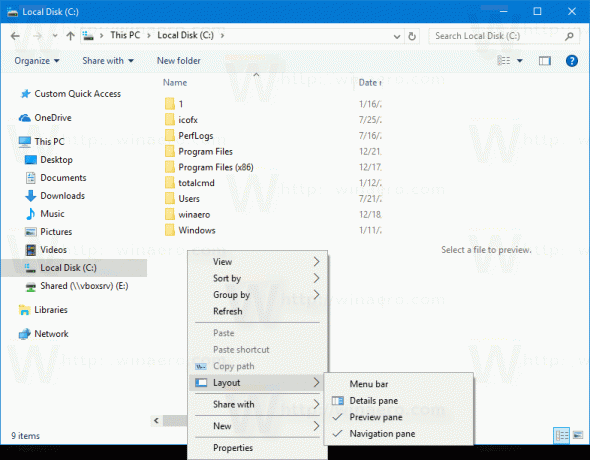
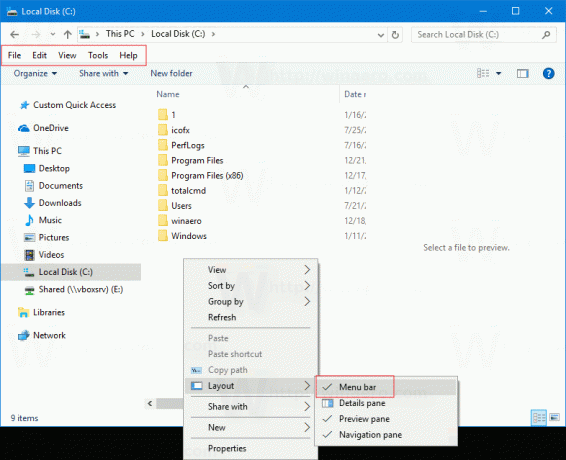
Not: Ayrıntılar bölmesi, Önizleme bölmesi ve Gezinti bölmesi için ayrı bağlam menüsü komutları ekleyebilirsiniz. Şu makalelere bakın:
- Windows 10'da Ayrıntılar Bölmesi Bağlam Menüsü Ekle
- Windows 10'da Önizleme Bölmesi Bağlam Menüsü Ekle
- Windows 10'da Gezinti Bölmesi Bağlam Menüsü Ekle
Bu kadar.


